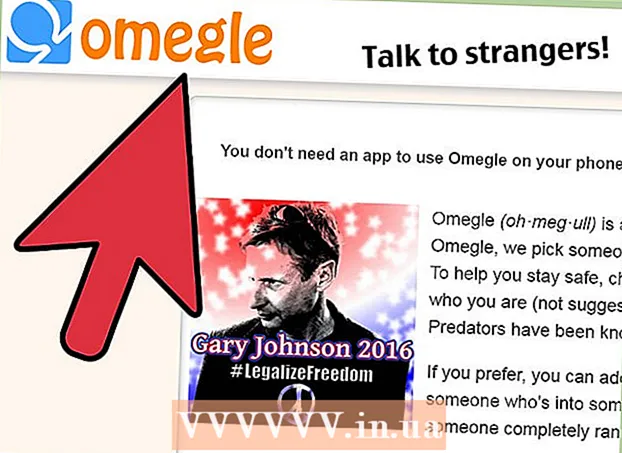Autorius:
Charles Brown
Kūrybos Data:
3 Vasario Mėn 2021
Atnaujinimo Data:
1 Liepos Mėn 2024

Turinys
- Žengti
- 1 metodas iš 2: „iPod Touch“ (ir „iPhone“ bei „iPad“)
- 2 metodas iš 2: „iPod Classic“ ir „Nano“
Norite iš „iPod Touch“ ar „iPod Classic“ ištrinti dainas, kurių nebeklausote? Jei turite „iPod Touch“, galite ištrinti dainas tiesiai iš savo įrenginio, neprijungdami „iPod“ prie kompiuterio. Jei naudojate „iPod“ su spustelėjimo ratuku arba „iPod Nano“, pirmiausia turėsite prijungti „iPod“ prie kompiuterio, tada naudodami „iTunes“ (ar kitą programą) ištrinkite nebenorite dainas.
Žengti
1 metodas iš 2: „iPod Touch“ (ir „iPhone“ bei „iPad“)
 Atidarykite „Nustatymai“.
Atidarykite „Nustatymai“. Pasirinkite „General“, tada - „Use“.
Pasirinkite „General“, tada - „Use“. Skiltyje „Saugykla“ pasirinkite „Tvarkyti saugyklą“.
Skiltyje „Saugykla“ pasirinkite „Tvarkyti saugyklą“. Programų sąraše pasirinkite „Muzika“.
Programų sąraše pasirinkite „Muzika“. Palieskite mygtuką „Redaguoti“. Prie visų išvardytų muzikos takelių pamatysite raudonus mygtukus „-“.
Palieskite mygtuką „Redaguoti“. Prie visų išvardytų muzikos takelių pamatysite raudonus mygtukus „-“.  Ištrinkite visą savo muziką. Jei norite ištrinti visą muziką iš savo įrenginio, palieskite „-“ šalia „Visa muzika“, tada palieskite pasirodžiusį mygtuką „Ištrinti“. Jei nenorite ištrinti visos muzikos, žiūrėkite kitą žingsnį.
Ištrinkite visą savo muziką. Jei norite ištrinti visą muziką iš savo įrenginio, palieskite „-“ šalia „Visa muzika“, tada palieskite pasirodžiusį mygtuką „Ištrinti“. Jei nenorite ištrinti visos muzikos, žiūrėkite kitą žingsnį.  Ištrinkite atskiras dainas, albumus ar atlikėjus. Galite ištrinti atskiras dainas, ištisus albumus ar tik viską iš konkretaus atlikėjo.
Ištrinkite atskiras dainas, albumus ar atlikėjus. Galite ištrinti atskiras dainas, ištisus albumus ar tik viską iš konkretaus atlikėjo. - Norėdami ištrinti visas atlikėjo dainas, palieskite mygtuką „Redaguoti“, tada šalia atlikėjo vardo raudoną „-“, tada pasirodysiantis mygtukas „Ištrinti“.
- Jei norite ištrinti albumą ar atskirą dainą, išjunkite redagavimo režimą, kad galėtumėte naršyti muziką. Palieskite atlikėją, kad būtų rodomi visi to įrenginio atlikėjo albumai, kuriuos turite įrenginyje, tada palieskite albumą, kad peržiūrėtumėte visas dainas. Radę ką nors, ką norite ištrinti, palieskite mygtuką „Redaguoti“, raudoną „-“, tada mygtuką „Ištrinti“.
2 metodas iš 2: „iPod Classic“ ir „Nano“
 Prijunkite „iPod“ prie kompiuterio naudodami pridedamą USB laidą.
Prijunkite „iPod“ prie kompiuterio naudodami pridedamą USB laidą. Atidarykite „iTunes“. Jei kompiuteryje, prie kurio jungiate „iPod“, nėra „iTunes“ bibliotekos, sinchronizuodami būsite paraginti ištrinti viską iš „iPod“. Vienintelis būdas to išvengti yra sinchronizavimas kompiuteryje, kuriame yra jūsų „iTunes“ biblioteka.
Atidarykite „iTunes“. Jei kompiuteryje, prie kurio jungiate „iPod“, nėra „iTunes“ bibliotekos, sinchronizuodami būsite paraginti ištrinti viską iš „iPod“. Vienintelis būdas to išvengti yra sinchronizavimas kompiuteryje, kuriame yra jūsų „iTunes“ biblioteka. - Jei nenorite naudoti „iTunes“, galite naudoti tokią programą kaip „Sharepod“, tačiau norint dirbti, beveik visoms kitoms programoms reikės įdiegti „iTunes“. Vis dėlto jie gali būti labai naudingi, jei norite tvarkyti muziką ne jūsų kompiuteryje, o sinchronizuodami nenorite, kad visa muzika būtų ištrinta. Daugiau instrukcijų, kaip naudotis kita programa, rasite „wikiHow“.
 Pasirinkite „iPod“ iš mygtukų eilutės „iTunes“ viršuje. Jei naudojate „iTunes 11“, pasirinkite jį meniu „Įrenginiai“. Tai turėtų parodyti skirtuką „Apžvalga“.
Pasirinkite „iPod“ iš mygtukų eilutės „iTunes“ viršuje. Jei naudojate „iTunes 11“, pasirinkite jį meniu „Įrenginiai“. Tai turėtų parodyti skirtuką „Apžvalga“.  Apžvalgos ekrano apačioje pažymėkite laukelį šalia „Valdyti muziką ir vaizdo įrašus rankiniu būdu“. Spustelėkite Taikyti. Dabar galite pasirinkti dainas ir pasirinkti, kurias norite ištrinti.
Apžvalgos ekrano apačioje pažymėkite laukelį šalia „Valdyti muziką ir vaizdo įrašus rankiniu būdu“. Spustelėkite Taikyti. Dabar galite pasirinkti dainas ir pasirinkti, kurias norite ištrinti.  Meniu „Mano įrenginyje“ pasirinkite „Muzika“. Jums bus pateiktas visos „iPod“ saugomos muzikos sąrašas.
Meniu „Mano įrenginyje“ pasirinkite „Muzika“. Jums bus pateiktas visos „iPod“ saugomos muzikos sąrašas.  Dešiniuoju pelės mygtuku spustelėkite dainą, kurią norite ištrinti, ir pasirinkite „Ištrinti“. Laikykite nuspaudę „Shift“ ir pasirinkite kelis takelius, kuriuos norite ištrinti vienu metu. Turėsite patvirtinti, kad norite ištrinti numerius.
Dešiniuoju pelės mygtuku spustelėkite dainą, kurią norite ištrinti, ir pasirinkite „Ištrinti“. Laikykite nuspaudę „Shift“ ir pasirinkite kelis takelius, kuriuos norite ištrinti vienu metu. Turėsite patvirtinti, kad norite ištrinti numerius.  Palaukite, kol baigsis pašalinimo procesas. Jei ištrinsite daug dainų vienu metu, gali praeiti šiek tiek laiko, kol jas ištrinsite. Pažangą galite patikrinti „iTunes“ lango viršuje.
Palaukite, kol baigsis pašalinimo procesas. Jei ištrinsite daug dainų vienu metu, gali praeiti šiek tiek laiko, kol jas ištrinsite. Pažangą galite patikrinti „iTunes“ lango viršuje.